C#中四步轻松使用log4net记录本地日志(WPF有点小区别)
在这里,记录我在项目中使用log4net记录本地日志的步骤。在不会之前感觉很难,很神秘,一旦会了之后其实没那么难。其实所有的事情都是一样的,下面我就分享一下我使用log4Net的经验。
第一步:首先从Visual Studio中的Nuget包管理中搜索下载 Log4Net dll文件 如下图:
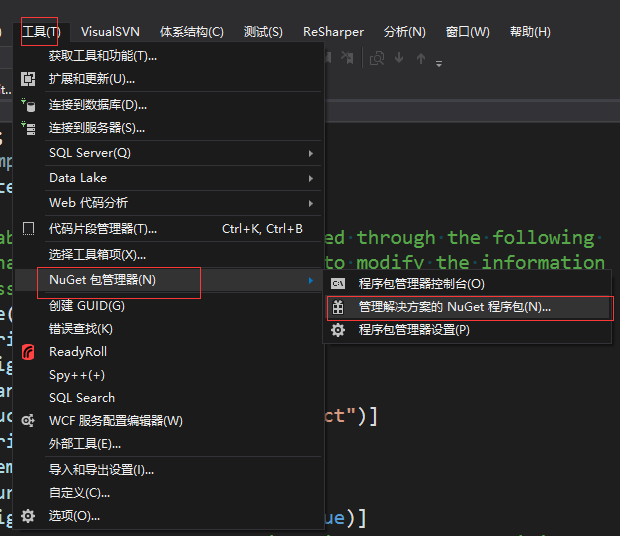

选择安装的项目(哪个类库中需要记录日志就勾选上)
第二步:打开配置文件 WinFrom就是 App.config Web就是 web.config 将以下配置信息加入
<configSections>
<section name="log4net" type="log4net.Config.Log4NetConfigurationSectionHandler, log4net" />
</configSections>
<log4net>
<logger name="SysRFLogger">
<level value="DEBUG" />
<appender-ref ref="SysRFAppender" />
</logger>
<logger name="DebugRFLogger">
<level value="DEBUG" />
<appender-ref ref="DebugAppender" />
</logger>
<logger name="MsgLogger">
<level value="DEBUG" />
<appender-ref ref="MsgAppender" />
</logger>
<logger name="OperInfoLogger">
<level value="DEBUG" />
<appender-ref ref="OperInfoAppender" />
</logger>
<appender name="SysRFAppender" type="log4net.Appender.RollingFileAppender">
<file value="Logs\syslog.log" />
<appendToFile value="true" />
<rollingStyle value="Date" />
<preserveLogFileNameExtension value="true" />
<datePattern value="yyyyMMdd" />
<layout type="log4net.Layout.PatternLayout">
<conversionPattern value="%date [%thread] %-5level %logger [%property{NDC}] - %message%newline" />
</layout>
</appender>
<appender name="DebugAppender" type="log4net.Appender.RollingFileAppender">
<file value="Logs\sysDebuglog.log" />
<appendToFile value="true" />
<rollingStyle value="Date" />
<preserveLogFileNameExtension value="true" />
<datePattern value="yyyyMMdd" />
<layout type="log4net.Layout.PatternLayout">
<conversionPattern value="%date [%thread] %-5level %logger [%property{NDC}] - %message%newline" />
</layout>
</appender>
<appender name="MsgAppender" type="log4net.Appender.RollingFileAppender">
<file value="Logs\Messagelog.log" />
<appendToFile value="true" />
<rollingStyle value="Date" />
<preserveLogFileNameExtension value="true" />
<datePattern value="yyyyMMdd" />
<layout type="log4net.Layout.PatternLayout">
<conversionPattern value="%date [%thread] %-5level %logger [%property{NDC}] - %message%newline" />
</layout>
</appender>
<appender name="OperInfoAppender" type="log4net.Appender.AdoNetAppender">
<bufferSize value="1" />
<connectionType value="System.Data.SqlClient.SqlConnection, System.Data, Version=4.0.30319.18020, Culture=neutral, PublicKeyToken=b77a5c561934e089" />
<commandText value="INSERT INTO LOG_USEROPERLOG ([ID],[Date],[User],[Flag],[OperInfo],[OperFlag],[OperResult],[Message]) VALUES (@Id,@log_date, @user, @flag, @operinfo,@operflag, @operresult, @message)" />
<parameter>
<parameterName value="@Id" />
<dbType value="String" />
<size value="36" />
<layout type="NT.MultithreadingTaskService.Log.Layout.UserOperLayOut,NT.MultithreadingTaskService.Log">
<param name="ConversionPattern" value="%property{ID}" />
</layout>
</parameter>
<parameter>
<parameterName value="@log_date" />
<dbType value="DateTime" />
<layout type="log4net.Layout.RawTimeStampLayout" />
</parameter>
<parameter>
<parameterName value="@user" />
<dbType value="String" />
<size value="64" />
<layout type="NT.MultithreadingTaskService.Log.Layout.UserOperLayOut,NT.MultithreadingTaskService.Log">
<param name="ConversionPattern" value="%property{User}" />
</layout>
</parameter>
<parameter>
<parameterName value="@flag" />
<dbType value="Int32" />
<layout type="NT.MultithreadingTaskService.Log.Layout.UserOperLayOut,NT.MultithreadingTaskService.Log">
<param name="ConversionPattern" value="%property{Flag}" />
</layout>
</parameter>
<parameter>
<parameterName value="@operinfo" />
<dbType value="String" />
<size value="255" />
<layout type="NT.MultithreadingTaskService.Log.Layout.UserOperLayOut,NT.MultithreadingTaskService.Log">
<param name="ConversionPattern" value="%property{OperInfo}" />
</layout>
</parameter>
<parameter>
<parameterName value="@operflag" />
<dbType value="String" />
<size value="32" />
<layout type="NT.MultithreadingTaskService.Log.Layout.UserOperLayOut,NT.MultithreadingTaskService.Log">
<param name="ConversionPattern" value="%property{OperFlag}" />
</layout>
</parameter>
<parameter>
<parameterName value="@operresult" />
<dbType value="String" />
<size value="255" />
<layout type="NT.MultithreadingTaskService.Log.Layout.UserOperLayOut,NT.MultithreadingTaskService.Log">
<param name="ConversionPattern" value="%property{OperResult}" />
</layout>
</parameter>
<parameter>
<parameterName value="@message" />
<dbType value="String" />
<size value="4000" />
<layout type="NT.MultithreadingTaskService.Log.Layout.UserOperLayOut,NT.MultithreadingTaskService.Log">
<param name="ConversionPattern" value="%property{Message}" />
</layout>
</parameter>
</appender>
<root>
<level value="DEBUG" />
<appender-ref ref="SysRFAppender" />
</root>
</log4net>
以上节点具体参数这里不做解释,可以上网查询帮助文档
注意:这两段XML要放在configuration 节点下靠前
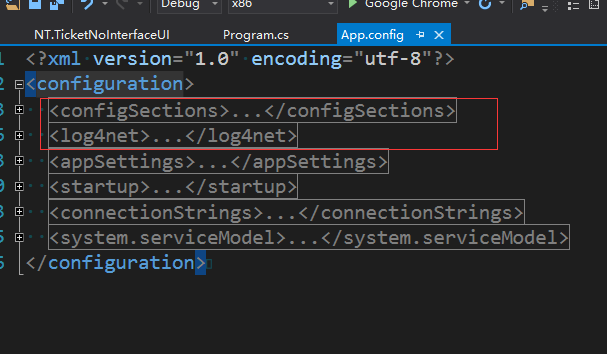
第三步:打开项目AssemblyInfo.cs文件(UI层)
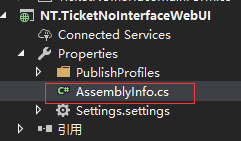
加入:[assembly: log4net.Config.XmlConfigurator(ConfigFile = "web.config", Watch = true)]
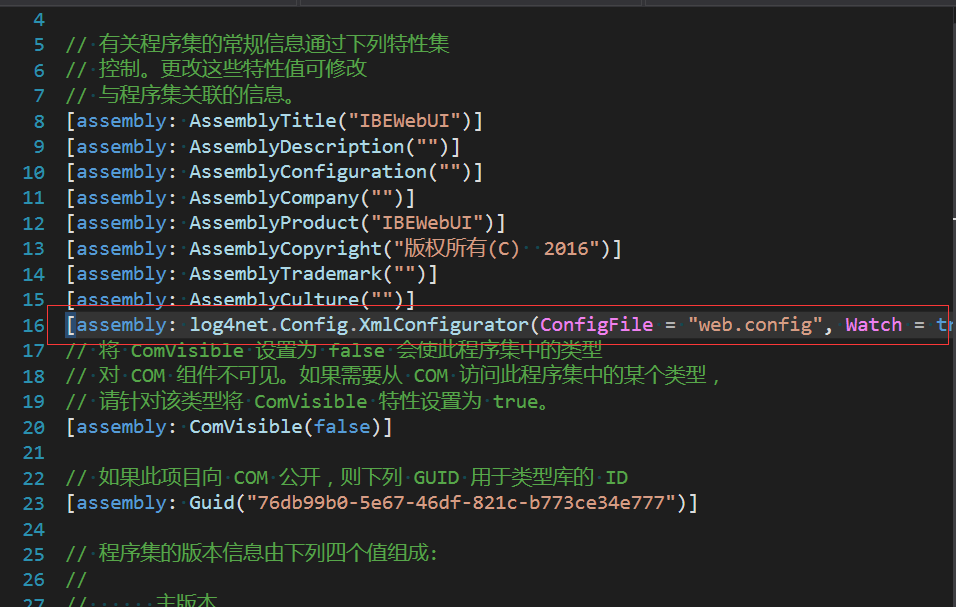
注意:ConfigFile属性值是当前程序配置文件名WinForm就是App.config Web程序就是:web.config
第四步:在需要记录日志的cs文件中初始化: private ILog _log = LogManager.GetLogger("TicketFace");
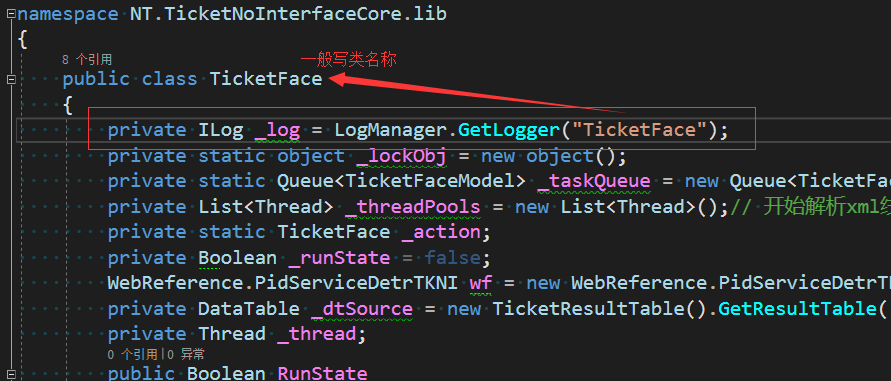
一般常用以下几个方法:
_log.Error();
_log.Debug();
_log.Info();
最后运行项目然后在以上配置文件中找到路径去文件夹里看看就生成了日志文件了。
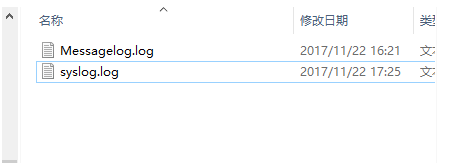
注意:这里日志是以天为单位记录 如下:
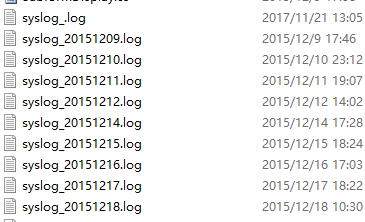
WPF中有点小区别:
第三步:打开项目AssemblyInfo.cs文件(UI层)这里的配置注释不要。
在 App.xaml.cs中的的构造函数加入:log4net.Config.XmlConfigurator.Configure();
/// <summary>
/// App.xaml 的交互逻辑
/// </summary>
public partial class App : Application
{
public App()
{
log4net.Config.XmlConfigurator.Configure();
}
}
C#中四步轻松使用log4net记录本地日志(WPF有点小区别)的更多相关文章
- C#中四步轻松使用log4net记录本地日志
在这里,记录我在项目中使用log4net记录本地日志的步骤.在不会之前感觉很难,很神秘,一旦会了之后其实没那么难.其实所有的事情都是一样的,下面我就分享一下我使用log4Net的经验. 第一步:首先从 ...
- ASP.NET MVC中Log4Net记录错误日志的使用
第一.在管理NuGet程序包 =>下载 Log4Net 第二.在web.config配置Log4Net 1:在<configuration>节点下 <configSection ...
- C# 使用Log4Net记录程序日志
在之前的博客中,写过使用系统内置的Trace类记录程序日志,具体请参考:C# 使用Trace记录程序日志.这篇博客将介绍如何使用Log4Net记录程序日志. 首先需要引用Log4Net.dll,我们可 ...
- 在ASP.NET MVC中使用Log4Net记录异常日志,出错时导向到静态页
本篇体验在ASP.NET MVC 4中使用Log4Net记录日志. 通过NuGet安装Log4Net. 需求是:当出错时导向到Error.html静态页面,Log4Net记录错误信息. 大致的思路是: ...
- java web每天定时执行任务(四步轻松搞定)
第一步: package com.eh.util; import java.util.Calendar; import java.util.Date; import java.util.Timer; ...
- log4net记录系统错误日志到文本文件用法详解
log4net是一个完全免费开源的插件,可以去官网下载源码. 一般系统操作日志不会用log4net,自己写代码存入数据库更方便合理,但是系统部署后运行在客户环境,难免会发生系统bug.崩溃.断网等无法 ...
- 学习总结 之 WebApi服务监控 log4net记录监控日志
在请求WebApi 的时候,我们更想知道在请求数据的时候,调用了哪个接口传了什么参数过来,调用这个Action花了多少时间,有没有人恶意请求.我们可以通过记录日志,对Action进行优化,可以通过日志 ...
- WebForm应用log4net记录错误日志——使用线程列队写入
我的项目结构如下图: 日志帮助类库需要log4net包:工具—NuGet包管理器—管理解决方案NuGet程序包 线程日志帮助类 FlashLogger.cs 代码 using System; usin ...
- mvc项目用log4net 记录错误日志
1. 首先下载lognet 下载地址 http://logging.apache.org/log4net/download_log4net.cgi 2.找到bin文件中的net文件夹 之后看你电脑 ...
随机推荐
- CF Good Bye 2018
前言:这次比赛爆炸,比赛时各种想多,导致写到\(D\)题时思路已经乱了,肝了\(1\)个多小时都没肝出来,\(B\)题中途因为没开\(long\ long\)又被\(HACK\)了..\(C\)题因为 ...
- 内嵌圆角CSS实现
前言 开发项目时,经常会遇到如上图左上角和右上角这种内嵌的圆角效果,在以前css3还没有普及时不用说一张图片搞定,但是到现在我们完全可以用css去实现. 实现 第一步:思路 仔细观察这个小缺角,它其实 ...
- 记一次Struts2 内核问题分析解决
问题场景描述 生产环境某个处理耗时比较长的接口,吞吐能力极差.客服反馈此功能长期处于毫无响应状态. 具体表现 系统启动后第一次调用耗时极慢,长时间不响应.紧随之后发起的请求也同时没有响应. 等待第一次 ...
- 认识JavaScript Promise
参考: EC前端 - Promise - http://www.ecmaer.com/javascript/nativeObj/promise.html 关于Promise: 什么是 Promise? ...
- Eclipse neon 4.6 安装tomcat
问题: Eclipse neon 4.6并没有内置Tomcat,所以当我产生想要导入.war,并部署到服务器时,会看到创建服务处是下面的情况: 也就是说,没有tomcat服务可以选择:为此我需配置To ...
- Spring Boot中使用Lombok消除POJO类模板代码
首先,要让IDE支持Lombok,这里以idea为例进行介绍. 点击项目的“File”-—>"settings"—>"Plugins",在marke ...
- Python——教你画朵太阳花
用python中的turtle函数画个太阳花,有以下几个步骤 1.首先,我们在开始中找到Python语言的IDLE软件脚本 2.然后出现该软件界面,如图,点击上面的Eile 3.然后在 ...
- Java实现图片的裁剪(包括透明背景)
需求: 有一张位置大小的图片,现在需要根据这张原图得到指定尺寸的图片,且得到的图片要符合原先图片的比例,就是在原图的基础上等比例缩放得到图片后,在进行剪裁,这样保证得到的图片是原图的一部分,而不是将原 ...
- RHCSA之路(1) -- 重拾RHEL 7
去年就买了Linux就该这么学这本书,在自己电脑上和实验室里的电脑都按照书上写的配置安装好了RHEL 7系统,然后看到了第二章就被别的事情吸引了注意力就再也没碰过了.现在希望自己能专注下来,一步一步做 ...
- sjms-1 面向对象
面向对象设计 先设计架构,然后去完成相应模块和类 设计模式:对软件设计中普遍存在(反复出现)的各种问题,所提出的解决方案.每一个设计模式系统地命名.解释和评价了面向对象系统中一个重要的和重复出现的设计 ...
